Pioneer XW-SMA1-K, XW-SMA1-W, XW-SMA4-K, XW-SMA3-K, XW-SMA3-W Addendum [it]
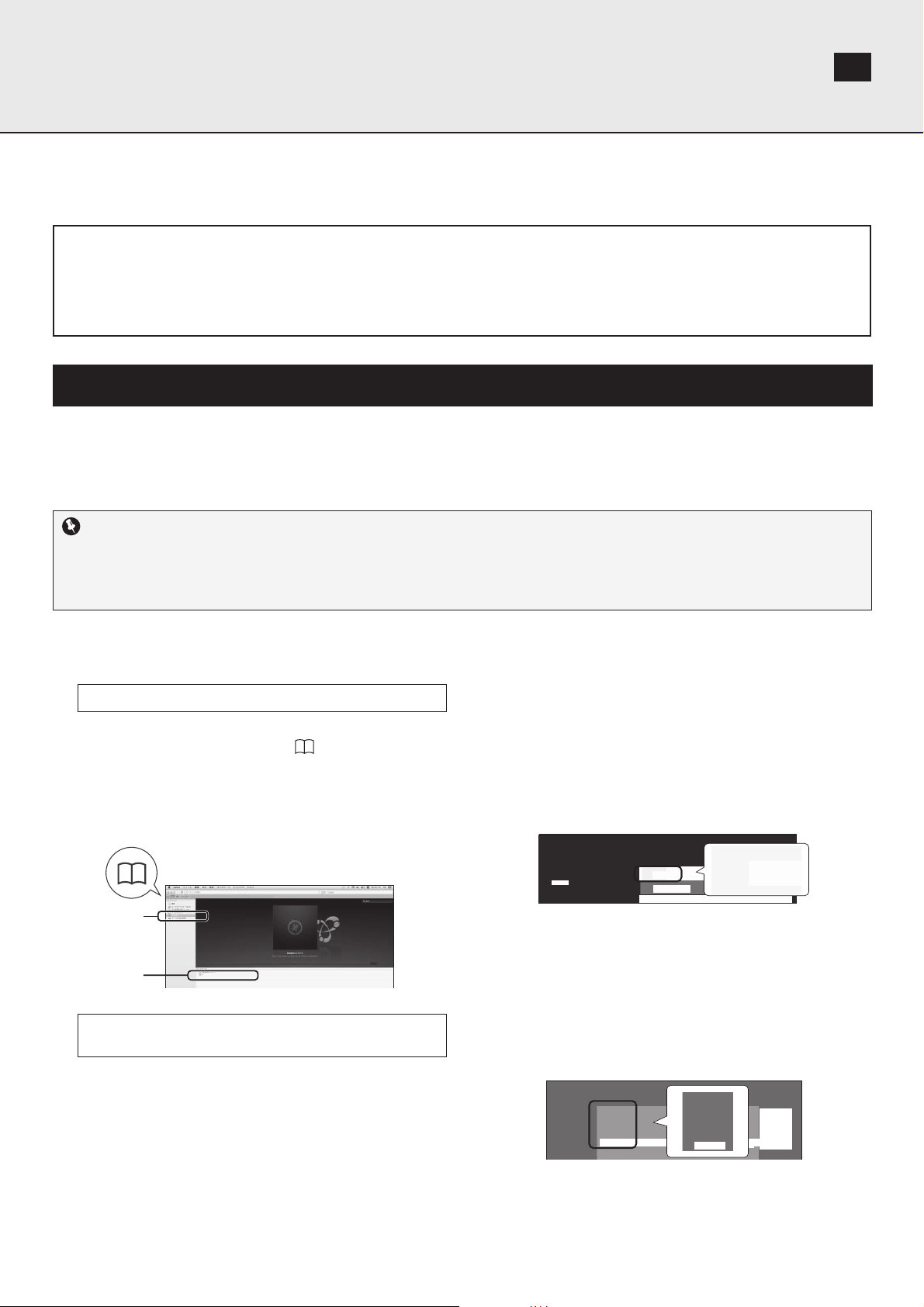
XW-SMA1/XW-SMA3/XW-SMA4
Nuova funzione internet radio
Questo diffusore wireless è stato progettato per la riproduzione di Pandora*/Internet Radio. La riproduzione di Pandora/Internet Radio,
tuttavia, potrebbe richiedere l’aggiornamento del fi rmware di questa unità e l’installazione dell’app Pioneer Control nel proprio dispositivo
mobile.
* Nel febbraio 2012 il servizio Pandora è disponibile solo negli Stati Uniti.
Indice
Aggiornamento del fi rmware dell’unità ................................................................................................................. 1
Installazione di ControlApp ................................................................................................................................... 2
Ascolto di Pandora/Internet Radio ........................................................................................................................ 2
Risoluzione dei problemi ...................................................................................................................................... 5
Aggiornamento del fi rmware dell’unità
ENIT
Per poter fare uso della funzione Pandora/Internet Radio può essere necessario aggiornare il fi rmware dell’unità. Per prima cosa, collegare
questa unità ed il proprio PC
Per maggiori dettagli sui collegamenti a rete, vedere la sezione “Collegamento in rete”, parti dalla A alla E (pagina 18 delle istruzioni per l’uso).
*1 Il corretto funzionamento è stato verifi cato con Internet Explorer di Versione 8/9 in Windows, e con Safari in computer Macintosh.
*2 L’aggiornamento del fi rmware non è effettuabile usando il metodo descritto in “F. Funzione Wireless Direct”.
Importante
• Non scollegare l’adattatore di corrente alternata durante il processo di aggiornamento. Per fare uso dell’XW-SMA3 è necessario prima
collegare l’adattatore di corrente alternata a questa unità (l’aggiornamento non può essere fatto se questa unità è alimentata a batteria).
Perché sia possibile aggiornare il fi rmware è necessario collegare l’unità ad una rete (salva la fase F di “Collegamento in rete”); per
dettagli vedere pagina 18 delle Istruzioni per l’uso.
1. Visualizzare il menu Web Control.
Scegliere il metodo di accesso adatto al proprio dispositivo.
Uso di Safari per raggiungere Web Control
1. Avviare Safari col proprio computer.
2. Fare clic sull’icona segnalibro (
sullo schermo.
3. Fare clic sulla lista Bonjour (a), e scegliere un nome
informale per questa unità (b).
La visualizzazione di Bonjour richiede la previa impostazione
di Safari.
*1
alla stessa rete.
) in alto a sinistra
Uso di Microsoft Windows 7/Vista
1. Fare clic su “Start” → “Documents” (Documenti)→ “My
Documents”.
2. Dal menu di Esplora risorse sul lato sinistro dello
schermo, selezionare “Rete”.
Questa unità apparirà come un'icona connessa alla stessa
rete.
3. Fare un clic destro sull’icona di questa unità e scegliere
“View device webpage” (Visualizza pagina Web del
dispositivo).
Il menu Web Control ora dovrebbe essere raggiungibile.
XW-SMA1
XXXXX XXXXX XXXXX
XW-SMA1
*2
a
b
Uso della funzione UPnP per raggiungere Web
Control (dopo la connessione a rete)
Questa unità supporta UPnP. Il menu Web Control è
raggiungibile da un dispositivo che supporta UPnP ed
è collegato alla stessa rete di questa unità. Per dettagli,
consultare le Istruzioni per l’uso del computer.
SMA
Uso di Windows XP
1. Fare clic su “Start” → “My Network”.
2. Fare clic su “Display icons for UPnP devices connected
to the network” (Mostra icone per dispositivi UPnP
connessi alla rete).
Questa unità apparirà come un’icona connessa alla stessa
rete.
3. Fare doppio clic sull’icona di questa unità.
Il menu Web Control ora dovrebbe essere raggiungibile.
XW-SMA1 XXXXXX XXXXXX XXXXXX
XW-SMA1
1
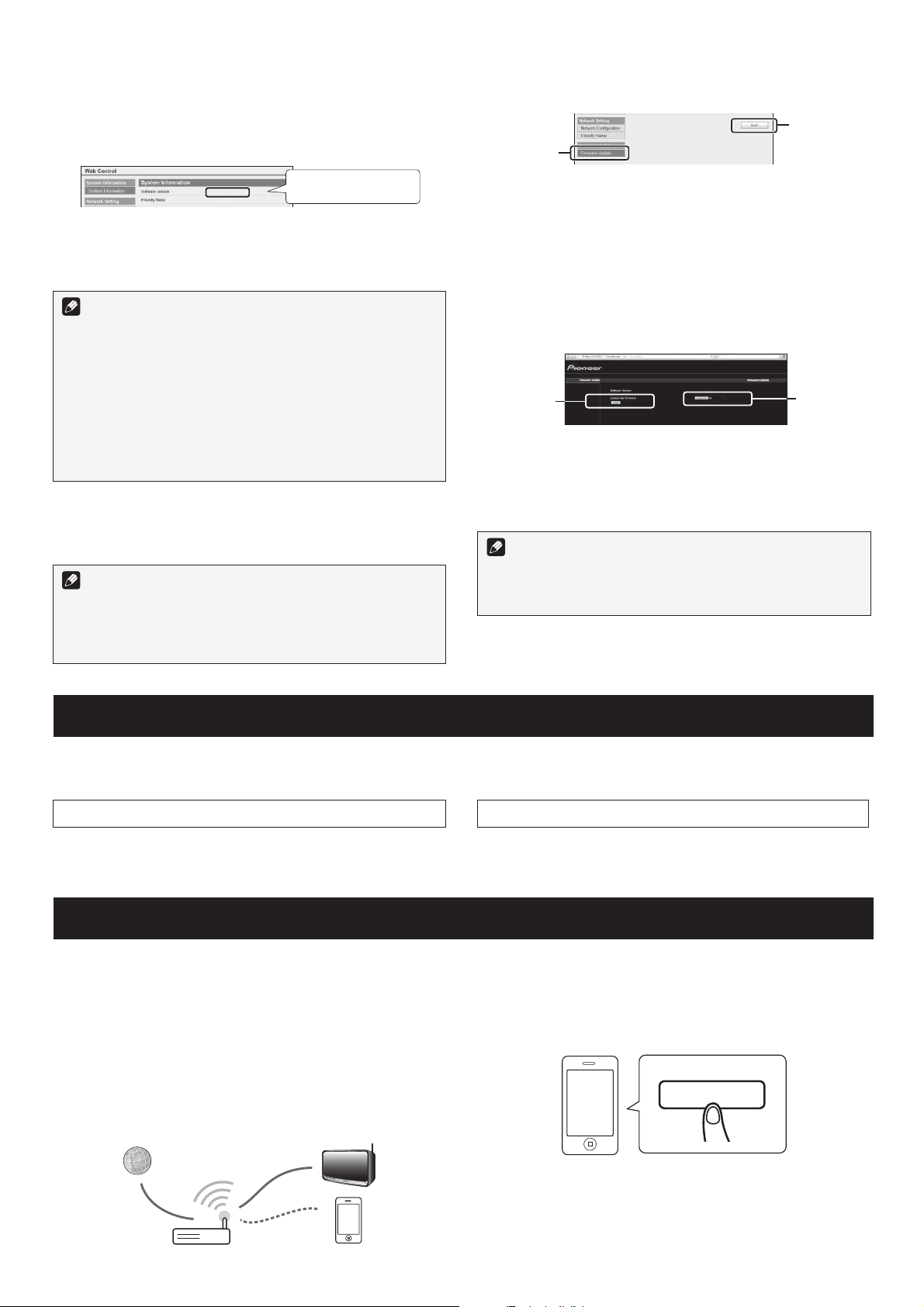
2. Verifi care la versione del fi rmware di questa unità.
Verifi care la versione del fi rmware di questa unità col menu
Web Control. Se le quattro cifre dopo la “S” sono inferiori a
[1050], è necessario aggiornare il fi rmware. Se le quattro
cifre sono uguali o superiori a [1050], non è necessario alcun
aggiornamento.
5. Scegliere l’aggiornamento del fi rmware.
Dal menu Web Control, fare clic su Firmware Update (a) e poi
su Start (b).
b
a
S1000.1000.0
XW-SMA1
S1050.1000.0
3. Scaricare il nuovo fi rmware.
L’aggiornamento del fi rmware è disponibile presso il sito web di
Pioneer.
Nota
• Il fi le di fi rmware può essere scaricato nella cartella
desiderata.
• A seconda del browser e della sua confi gurazione, la fi nestra
di scelta della destinazione del download può non apparire
prima del download del fi le di fi rmware. Il fi le di fi rmware in tal
viene automaticamente salvato nella cartella predefi nita nelle
impostazioni del browser.
• Il fi le di fi rmware sarà scaricato in formato compresso “zip”.
(Esempio) Nome del fi le compresso: SMA2013NMP****.zip
I quattro asterischi (****) indicano il nome di versione.
4. Aprire il fi le compresso scaricato.
Decomprimere il fi le di fi rmware e salvarne il contenuto in una
cartella desiderata.
Nota
• Decompresso il fi le, viene creata una nuova cartella ed il fi lo di
aggiornamento (SMA2013NMP****.fw) viene scaricato.
• Per dettagli sulla decompressione di fi le, consultare il proprio
negoziante di software o computer.
Viene visualizzata la schermata di preparazione
all’aggiornamento del fi rmware. Se non dovesse apparire
automaticamente fare clic su Click Here.
6. Scegliere il fi le di aggiornamento.
Fare clic sul pulsante Choose File (a) e scegliere il fi le di
fi rmware (SMA2013NMP****.fw) scaricato in precedenza,
quindi fare clic sul pulsante Upload (b). Premere poi Yes sulla
schermata di conferma. L’aggiornamento, una volta iniziato,
non può essere cancellato.
11
S1000
b
BCO_1000.fw
a
7. Verifi care che l’aggiornamento abbia avuto
successo.
Iniziato l’aggiornamento, le sue fasi vengono visualizzate
sullo schermo. Finito il processo di aggiornamento, seguire le
istruzioni sullo schermo e scollegare il cavo di alimentazione.
Nota
• Se il processo di aggiornamento non termina entro dieci
minuti, provare a scollegare questa unità e ripetere
l’aggiornamento.
Installazione di ControlApp
Installare quindi l’app di Pioneer ControlApp nel proprio dispositivo mobile. Per dettagli sul sistema operativo, consultare il sito Web
appropriato indicato di seguito.
Se si usa un iPhone o iPod touch
Nel caso di iPhone o dispositivi iOS, l’app è disponibile presso
l’AppStore.
Se si usa un dispositivo Android
Nel caso di dispositivi Android, esso è disponibile presso Google
Play.
Ascolto di Pandora/Internet Radio
Al primo uso di ControlApp, lanciare l’app nel seguente modo.
1. Collegare questa unità alla rete usata di solito.
2. Collegare il proprio dispositivo mobile alla stessa
rete.
Verifi care che ControlApp sia effettivamente installato sul
proprio dispositivo mobile.
3. Accendere questa unità.
4. Avviare ControlApp nel dispositivo mobile.
Cablata/Wireless
on
input
network
standby/on
input
volume
5. Premere il tasto Download.
A download fi nito, appare la schermata CONTROL.
Download
Wireless
2
